Fájlok törlése a Windows 10 rendszerben
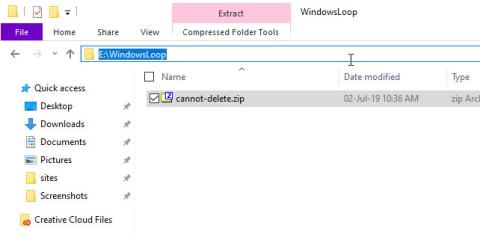
Ha a Windows megakadályozza egy fájl törlését, egyetlen paranccsal kényszerítheti a fájl törlését a cmd-ből. Íme, hogyan kell csinálni.
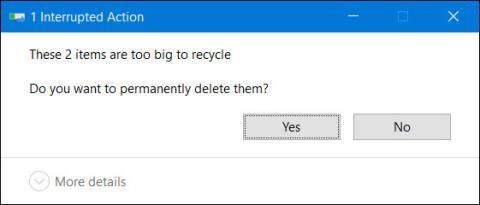
Ha megpróbál egy fájlt törölni a jobb gombbal kattintva, és kiválasztja a Törlés lehetőséget , vagy a billentyűzeten a Delete billentyűt használja , a Windows 10 a fájlt a kukába helyezi.
Előfordul azonban, hogy nagy fájlokat vagy mappákat szeretne törölni, és a következő üzenet jelenik meg: " Az elemek túl nagyok az újrahasznosításhoz. Szeretné véglegesen törölni őket? ” igen vagy nem válaszokkal .
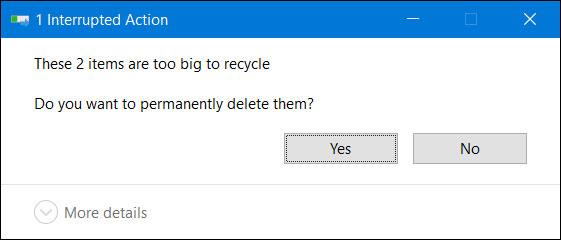
Figyelje meg, hogy a fájl vagy mappa túl nagy, és nem törölhető
Ez az üzenet csak akkor jelenik meg, ha olyan fájlt vagy mappát próbál a kukába helyezni, amely nagyobb, mint amennyi a kukában elfér, vagy ha nincs elég hely a kukában.
Ha ezt a hibát tapasztalja, használja az alábbi 2 megoldást a javításához.
1. módszer: Törölje a felesleges fájlokat a kukából
Ennek oka, mint említettük, hogy nincs elég hely a kukában, és a törölni kívánt fájl nagyobb méretű. Az egyszerű megoldás az, hogy csak megnyitja a kukát, és törölje azokat a fájlokat, amelyekre már nincs szükség a memória felszabadításához. Ne feledje, ha egyszer törli a kukából, nehéz lesz visszaállítani. Tehát körültekintően válassz.
Törölje a felesleges fájlokat a kukában
2. módszer: Növelje a tárhelyet a Lomtár számára
1. lépés: Kattintson jobb gombbal a Lomtár ikonra az asztalon, és válassza a Tulajdonságok lehetőséget.
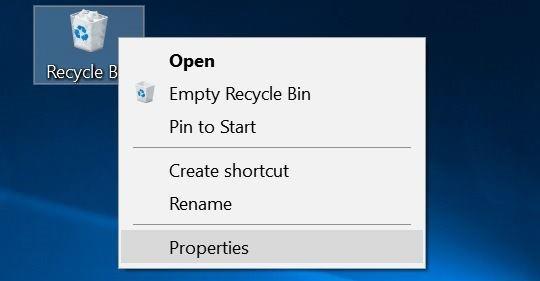
Nyissa meg a Lomtár tulajdonságai párbeszédpanelt
2. lépés : A Lomtár tulajdonságai párbeszédpanelen válassza ki a törölni kívánt fájlt tartalmazó meghajtót, és kapja meg a fenti hibaüzenetet. A kiválasztott hely beállításai részben válasszon nagyobb kapacitásszintet.
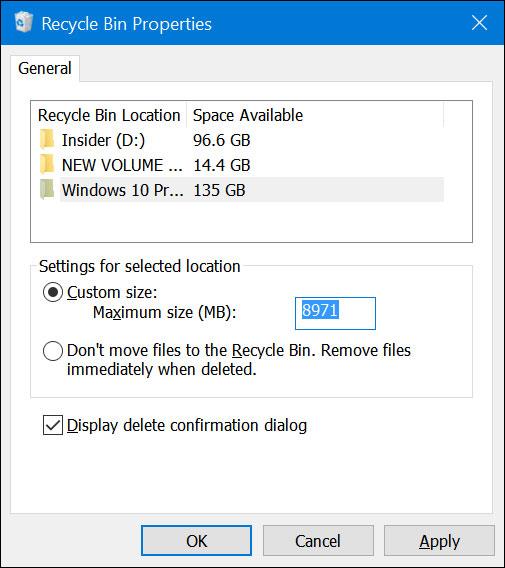
Növelje a kukák kapacitását a szükséges helyeken
3. lépés: A befejezéshez kattintson az Alkalmaz gombra .
Ha a Windows megakadályozza egy fájl törlését, egyetlen paranccsal kényszerítheti a fájl törlését a cmd-ből. Íme, hogyan kell csinálni.
Utasítások annak a hibának a kijavításához, hogy nem sikerült törölni a fájlokat a „Ezek az elemek túl nagyok az újrahasznosításhoz” üzenettel Windows 10 rendszeren.
A Kioszk mód a Windows 10 rendszeren egy olyan mód, amelynél csak 1 alkalmazás használható, vagy csak 1 webhely érhető el vendégfelhasználókkal.
Ez az útmutató bemutatja, hogyan módosíthatja vagy állíthatja vissza a Camera Roll mappa alapértelmezett helyét a Windows 10 rendszerben.
A hosts fájl szerkesztése azt eredményezheti, hogy nem tud hozzáférni az internethez, ha a fájl nincs megfelelően módosítva. A következő cikk a hosts fájl szerkesztését mutatja be a Windows 10 rendszerben.
A fotók méretének és kapacitásának csökkentésével könnyebben megoszthatja vagy elküldheti őket bárkinek. Különösen a Windows 10 rendszeren néhány egyszerű lépéssel csoportosan átméretezheti a fényképeket.
Ha biztonsági vagy adatvédelmi okokból nem kell megjelenítenie a nemrég felkeresett elemeket és helyeket, egyszerűen kikapcsolhatja.
A Microsoft nemrég adta ki a Windows 10 évfordulós frissítését számos fejlesztéssel és új funkcióval. Ebben az új frissítésben sok változást fog látni. A Windows Ink ceruza támogatásától a Microsoft Edge böngészőbővítmény támogatásáig a Start menü és a Cortana is jelentősen fejlődött.
Egy hely számos művelet vezérléséhez közvetlenül a tálcán.
Windows 10 rendszeren letölthet és telepíthet csoportházirend-sablonokat a Microsoft Edge beállításainak kezeléséhez, és ez az útmutató bemutatja a folyamatot.
A Sötét mód a Windows 10 sötét hátterű felülete, amely segít a számítógépnek energiatakarékosságban, és csökkenti a felhasználó szemére gyakorolt hatást.
A tálcán korlátozott hely áll rendelkezésre, és ha rendszeresen több alkalmazással dolgozik, gyorsan elfogyhat a több kedvenc alkalmazás rögzítéséhez szükséges hely.









